En effet vous trouverez encore énormément de casques ou alors écouteurs qui se branchent par une prise jack 3. 5mm . Énormément de gens préfèrent aussi garder une connexion jack, tout simplement car ils considèrent que la qualité audio va être meilleure. Vous essayez de brancher votre autoradio de la voiture , votre casque ou alors vos écouteurs sur votre Razer Phone 2, mais ça ne fonctionne pas. Aucun son ni musique ne sort du périphérique. Votre Razer Phone 2 possède un port USB-c pour connecter ses appareils. Dans ce tutoriel, on va vous expliquer les différentes causes d’écouteurs ou alors de casque non reconnus par votre android. Ça peut venir de beaucoup d’explications, comme un mauvais adaptateur, une mise à jour trop ancienne, des écouteurs incompatibles,…
La 1ère chose à réaliser va être de vérifier que le volume de votre téléphone va être suffisamment augmenté, ainsi que celui sur votre périphérique (voiture, enceinte, casque,… ).
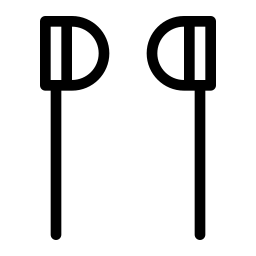
Ecouteurs USB-c non reconnus par mon Razer Phone 2 et mise à jour
Parfois lors de la connexion de vos écouteurs, il vous est recommandé de faire une mise à jour au niveau de la zone de notifications. La mise à jour peut être indispensable au fonctionnement des écouteurs. Réalisez la mise à jour lorsqu’elle vous est proposée.
Que faire si vous avez un problème de mise à jour?
Si vous ne parvenez pas à réaliser la mise à jour, éteignez votre Razer Phone 2 et rallumez-le. Et ensuite reconnectez votre casque. La mise à jour va vous être proposée.
Activez la sortie Audio par le port USB-c de votre Razer Phone 2
Par moment il faudra activer la sortie du son vers le port USB-c, lisez les différentes indications:
- Rendez-vous dans les Paramètres
- Mode développeur
- Section Multimédia
- Puis ACTIVER Désactiver le routage audio USB
Problème de détection des écouteurs sur votre Razer Phone 2
Par moment votre téléphone ne détectera pas correctement les écouteurs. il faudra aller vider le cache du port USB-c. Pour cela, lisez les instructions suivantes:
- aller dans Paramètres de votre Razer Phone 2
- Applications
- Applications système
- USB Setting pour vider le cache
Ecouteurs incompatibles avec votre Razer Phone 2
Vous avez un message qui s’affiche » le périphérique USB connecté n’est pas pris en charge » pendant le branchement des écouteurs. Avez-vous essayé d’utiliser les écouteurs USB donnés lors de l’achat de votre Razer Phone 2. En général ils s’agit d’une incompatibilité entre votre téléphone et le casque. Essayez d’acheter un casque ou alors des écouteurs filaires USB-c compatibles avec votre Razer Phone 2. Sinon passez à des écouteurs sans fil, qui se connecteront par bluetooth .
Saletés dans le port USB-c
N’hésitez pas à utiliser un cure-dents ou alors une épingle et nettoyer la prise USB-c, des fois le trop grand nombre d’impuretés ne permettent pas une bonne connexion entre les fiches. Réalisez ce nettoyage doucement pour ne pas abîmer votre port.
Adaptateur USB-c vers jack incompatible avec votre Razer Phone 2
La totalité des adaptateurs USB-c vers jack ne sont pas compatibles avec votre téléphone. En premier essayez de brancher une nouvelle paire d’écouteurs et ainsi voir si le dysfonctionnement vient de votre adaptateur ou alors des écouteurs. Si tout cela vient bien de votre adaptateur, utilisez-en un qui va être compatible avec votre Razer Phone 2, comme entre autre l’adaptateur Ugreen USB-c vers jack 3.5mm.
Que faut-il faire si aucune des solutions n’a marché pour connecter vos écouteurs à votre téléphone?
La dernière technique va être de réinitialiser votre Razer Phone 2, mais pensez à exécuter une sauvegarde des données présentes sur votre Razer Phone 2.
Si jamais vous cherchez d’autres infos sur votre Razer Phone 2, nous vous invitons à aller voir les autres articles de la catégorie : Razer Phone 2.
